MacはOS自体のスクリーンショット機能が高性能で、Windowsと違ってサードパーティーのソフトを使わなくても色んな状態のスクリーンショットを撮ることができます。
しかし高性能な分ショートカットキーの数が多く、撮るときにどのキー使うんだっけ?と悩む事が多いです。調べてみるといくつかの方法があったのでまとめてみました。
画面全体を保存
今、画面に表示されている状態を撮ります。
メニューバー、デスクトップ、デスクトップアイコンなどが含まれます。
PNGファイルで保存
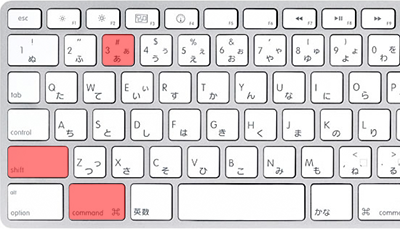
Command + Shift + 3 → クリック
クリップボードに保存
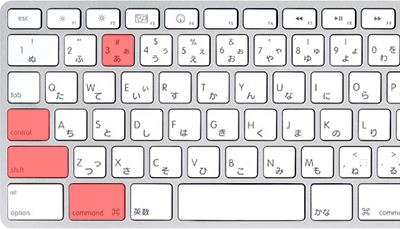
Command + Shift + control + 3 → クリック
選択範囲を保存
撮る範囲を自分で決めることができます。
PNGファイルで保存
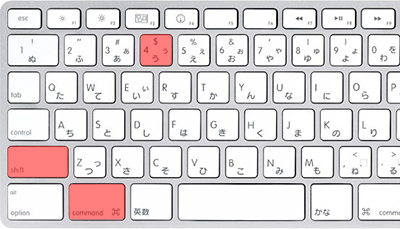
Command + Shift + 4 → クリック
クリップボードに保存
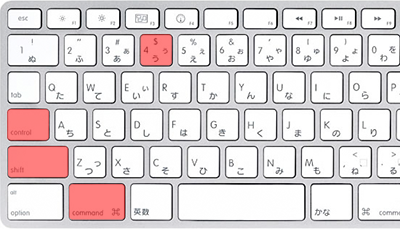
Command + Shift + control + 4 → クリック
ウィンドウを保存
撮る範囲をウィンドウ単位で選択できます。
ウィンドウのシャドウを含み、シャドウ部分は半透明状態で保存されます。
PNGファイルで保存
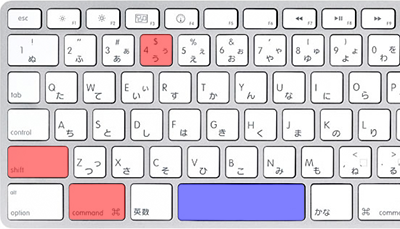
Command + Shift + 4 → Space → クリック
クリップボードに保存
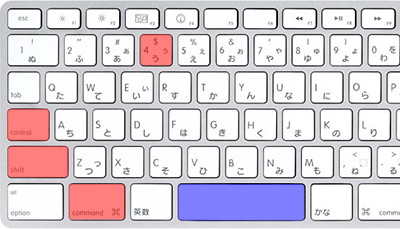
Command + Shift + control + 4 → Space → クリック
ウィンドウ(シャドウ無し)を保存
上と同じく、撮る範囲をウィンドウ単位で選択できますが、ウィンドウに付くシャドウを含めません。
PNGファイルで保存

Command + Shift + 4 → Space → Option → クリック
クリップボードに保存
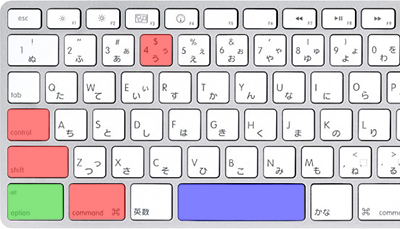
Command + Shift + control + 4 → Space → Option → クリック
まとめる
最後のシャドウ無しで保存は最近知りました。シャドウ部分は結構大きいので減らしたいけど、いちいちPhotoshopで切り取るのはめんどくさいので嬉しいです。
文章化したのでショートカットキーは覚えられたと思います!これで少しでも作業が楽になるといいなぁー
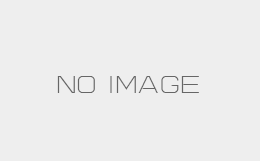


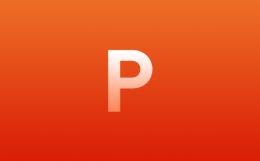
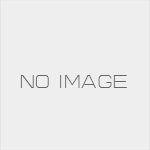



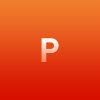

コメント